
AirDrop एक शक के बिना है यह हम में से कई के लिए है हमारे द्वारा iOS और macOS पर उपलब्ध सर्वोत्तम विशेषताओं में से एक किसी भी प्रकार की फोटो, डॉक्यूमेंट, लिंक, वीडियो, मैप के भीतर के स्थान और अन्य फाइलें जो हमारे कंप्यूटर पर हैं, उन्हें साझा करना।
AirDrop का उपयोग समय के साथ बढ़ता है और यह विकल्प Apple उपयोगकर्ताओं के लिए अधिक कार्यात्मक होता जा रहा है। बिना किसी संदेह के हम शुरुआत में कह सकते हैं कि इन फाइलों को साझा करने की तकनीक पूरी तरह से लागू नहीं की गई थी या आज भी काम नहीं करती है, यही कारण है कि हम जब भी संभव हो इसके उपयोग पर जोर देते हैं यह तेज, सरल है और सबसे ऊपर यह सभी प्रकार के दस्तावेजों को साझा करने के लिए बहुत अच्छी तरह से काम करता है या अभिलेख.
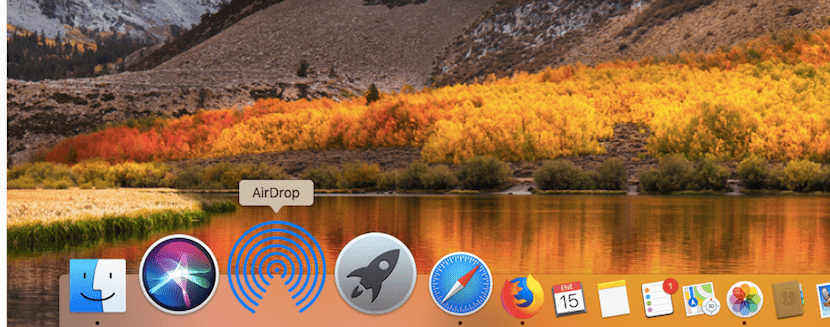
लेकिन शुरुआत के लिए हमें स्पष्ट होना चाहिए कि AirDrop का उपयोग Apple उपकरणों के बाहर नहीं किया जा सकता है। ऐसा कुछ जो बहुत से उपयोगकर्ताओं को अभी भी समझ में नहीं आया है, वह तरीका है जिसमें इन सभी फ़ाइलों को हमारे मैक, iPhone, iPad या iPod टच पर AirDrop का उपयोग करके साझा किया जा सकता है, और इस तरह से वाईफाई और ब्लूटूथ कनेक्शन के माध्यम से। जाहिर है, इन दस्तावेजों को साझा करने का तरीका पूरी तरह से वायरलेस है क्योंकि एयरड्रॉप एक समान तरीके से अन्य उपकरणों से जुड़े आभासी फ़ोल्डर में काम करता है, इसलिए इन टीमों को एक दूसरे के करीब होना आवश्यक है। लेकिन चलो व्यापार के लिए नीचे उतरें और देखें कि मैक पर एयरड्रॉप का उपयोग कैसे किया जाए।

मैक पर AirDrop का उपयोग करके दस्तावेजों को साझा करने से पहले पहले चरण
शुरू करने से पहले, यह ध्यान रखना महत्वपूर्ण है कि हमें कुछ न्यूनतम आवश्यक शर्तें हैं जो अन्य लोगों के साथ या हमारी अपनी टीमों के बीच दस्तावेजों को साझा करने में सक्षम हों। इसके लिए हमें कुछ और करने से पहले प्रारंभिक जांचों की एक श्रृंखला करनी होगी। ये चार महत्वपूर्ण बिंदुओं से गुजरते हैं:
- पहली बात यह पुष्टि करना है कि हम उस व्यक्ति के करीब हैं जिसके साथ हम दस्तावेज़ साझा करना चाहते हैं और वे ब्लूटूथ या वाईफाई कवरेज रेंज के भीतर हैं।
- डिवाइस के बीच इंटरनेट साझाकरण विकल्प को दोनों कंप्यूटरों पर निष्क्रिय किया जाना चाहिए ताकि एयरड्रॉप का उपयोग करके डेटा साझा किया जा सके
- यह पुष्टि करना महत्वपूर्ण है कि हमारे पास डेटा साझाकरण विकल्प अच्छी तरह से कॉन्फ़िगर किया गया है और हम एयरड्रॉप फाइंडर (साइडबार) से इसे देख सकते हैं। यहां हमारे पास तीन विकल्प उपलब्ध हैं जो "मुझे दिखाई देने की अनुमति दें: कोई भी, केवल संपर्क या हर कोई" से कॉन्फ़िगर किए गए हैं
- अंत में, यदि हम "कॉन्टेक्ट्स ओनली" विकल्प का उपयोग करते हैं, तो हमें अपने मैक एजेंडे में संपर्क करना होगा ताकि वे फाइल भेज या प्राप्त कर सकें, अन्यथा उन्हें नहीं भेजा जाएगा।
इस विषय पर एक उपधारा यह है कि हम सीधे क्लिक करके मेनू तक पहुँच सकते हैं स्पॉटलाइट को सक्रिय करने के लिए cmd + "स्पेस बार" और सीधे "AirDrop" टाइप करके AirDrop मेनू पर सीधे पहुंचें। यह खोजक कदम से बचा जाता है और कुछ हद तक तेज है।

एयरड्रॉप का उपयोग करने के लिए हमारे मैक की आवश्यकताएं
मैक और आईफोन, आईपैड या आईपॉड टच के बीच सामग्री साझा करने के लिए, हमें अपने उपकरणों को अपडेट करने की आवश्यकता है और इसके बावजूद यह सभी मैक पर काम नहीं करता है। यह ध्यान रखना महत्वपूर्ण है कि कौन से उपकरण एयरड्रॉप के साथ संगत हैं ताकि न जाएं। कंप्यूटर पर फ़ाइलें या दस्तावेज़ भेजने की कोशिश करना जो आप नहीं कर सकते। आरंभ करना हमें इन आवश्यकताओं की आवश्यकता है:
- OS X Yosemite या बाद के साथ Mac 2012 या बाद में (2012 के मध्य से Mac Pro को छोड़कर)
- और एक आईफोन, आईपैड, या आईओएस 7 या उसके बाद आईपॉड टच
यदि आप AirDrop के माध्यम से डेटा, फोटो, दस्तावेज या जो कुछ भी साझा करना चाहते हैं दो मैक के बीच हमें इस Apple कार्यक्षमता के साथ संगत कंप्यूटर की सूची को ध्यान में रखना होगा। ये वे मॉडल हैं जिन्हें हमें साझा करने के लिए आवश्यक है:
- 2008 के अंत में या बाद में मैकबुक प्रो, देर से 17-इंच मैकबुक प्रो के अपवाद के साथ
- मैकबुक एयर 2010 के अंत से या बाद में
- मैकबुक देर से 2008 या बाद में, सफेद मैकबुक प्रो (देर से 2008) को छोड़कर
- 2009 की शुरुआत से या बाद में iMac
- 2010 के मध्य या बाद के मैक मिनी
- 2009 की शुरुआत से मैक प्रो (एयरपोर्ट चरम कार्ड के साथ मॉडल) या 2010 के मध्य में
- iMac Pro (सभी मॉडल)

AirDrop का उपयोग करके फ़ाइलों को कैसे साझा करें
सभी दिशा-निर्देशों के सेट के साथ, हम अपने मैक से दूसरे मैक या किसी भी आईफोन, आईपैड या आईपॉड टच तक सभी प्रकार की सामग्री साझा करना शुरू कर सकते हैं। यह एक चौकोर आकार और ऊपर की ओर एक तीर के साथ आइकन की तलाश में उतना ही सरल है जितना कि हम सफारी (ऊपरी दाएं तरफ) में पाते हैं, एक छवि, दस्तावेज़ या समान पर सीधे बटन पर क्लिक करके और «शेयर» मेनू पर क्लिक करके और यह बात है।
एक बार जब हमारे पास वह फ़ाइल होती है जिसे हम साझा करना चाहते हैं, तो हमें यह ध्यान रखना होगा कि दस्तावेज़ प्राप्त करने वाले मैक को सक्रिय होना होगा, क्योंकि यह आराम से नहीं हो सकता है आराम से होने के कारण हम इसका पता नहीं लगा पाएंगे और स्पष्ट रूप से यह हमें दस्तावेजों या सूचनाओं को प्राप्त करने की अनुमति नहीं देगा। IOS उपकरणों के साथ भी ऐसा ही होता है जब हम एक दस्तावेज साझा करना चाहते हैं तो हमें उस डिवाइस की आवश्यकता होती है जो सक्रिय होने के लिए फाइल प्राप्त करने जा रही है।

मैं अन्य डिवाइस नहीं देख सकता
हम iPhone, iPad या iPod Touch को देखने में सक्षम नहीं हो सकते हैं जिसके साथ हम अपना दस्तावेज़ साझा करना चाहते हैं और यह आमतौर पर टूल के साथ समस्या के बजाय कॉन्फ़िगरेशन कारणों के लिए है। हमें एक साधारण जांच करनी होगी सेटिंग्स> सामान्य> एयरड्रॉप हमारे iOS डिवाइस के भीतर यह जांचने के लिए कि सब कुछ सक्रिय है और सत्यापित है, जैसा कि हम मैक पर करते हैं, कि हम अपने संपर्कों या सभी से सामग्री भेजने की अनुमति देते हैं।
- रिसेप्शन अक्षम: आपको AirDrop अनुरोध प्राप्त नहीं होंगे
- केवल संपर्क: केवल आपके संपर्क उपकरण देख सकते हैं
- सभी - एयरड्रॉप का उपयोग करने वाले सभी आस-पास के आईओएस डिवाइस आपके डिवाइस को देख पाएंगे
स्पष्ट रूप से वाई-फाई और ब्लूटूथ कनेक्शन सक्रिय होना या इंटरनेट शेयरिंग विकल्प का डिस्कनेक्ट होना, एयरड्रॉप के माध्यम से फाइल भेजने और प्राप्त करने के लिए दो बिंदु हैं, ताकि आप इसके साथ जुड़ सकें। समस्या के बिना सभी प्रकार के दस्तावेज़ साझा करें अपने मैक और अपने iPhone, iPad या iPod टच के बीच।

इसे साझा करने के लिए हमें फ़ाइल को स्वीकार करना होगा
AirDrop के माध्यम से हम जो भी फोटो, डॉक्यूमेंट, फाइल, लिंक या जो कुछ भी भेज रहे हैं, उसे प्राप्त करने के लिए, उपयोगकर्ता को कंप्यूटर पर मैकओएस और आईओएस डिवाइस दोनों पर अपना इनपुट स्वीकार करना होगा। जब कोई AirDrop के माध्यम से हमारे साथ किसी भी प्रकार का दस्तावेज़ साझा करता है, तो एक अधिसूचना ध्वनि करेगी और सामग्री के पूर्वावलोकन के साथ हमारे डिवाइस पर एक अलर्ट दिखाई देगा।
यह महत्वपूर्ण है क्योंकि यह हमें किसी फ़ाइल के रिसेप्शन को स्वीकार करने या अस्वीकार करने की अनुमति देता है और यह वास्तव में उपयोगी है जब हम बहुत सारे लोगों के साथ हैं और हमने "सभी" के साथ साझा करने और प्राप्त करने के विकल्प को सक्रिय कर दिया है। हम किसी भी दस्तावेज को बिना हमारी सहमति के सीधे हमारे पास पहुंचने से रोकते हैं iPhone, iPad, iPod Touch या Mac। सभी मामलों में सुरक्षित रहना महत्वपूर्ण है और दस्तावेज़, फ़ोटो या वेब पेज लिंक साझा करना बहुत उपयोगी होने के साथ-साथ बहुत खतरनाक भी हो सकता है यदि हम उन लोगों से स्वीकार किए जाते हैं जिन्हें हम बिल्कुल नहीं जानते हैं, सार्वजनिक स्थान या समान।